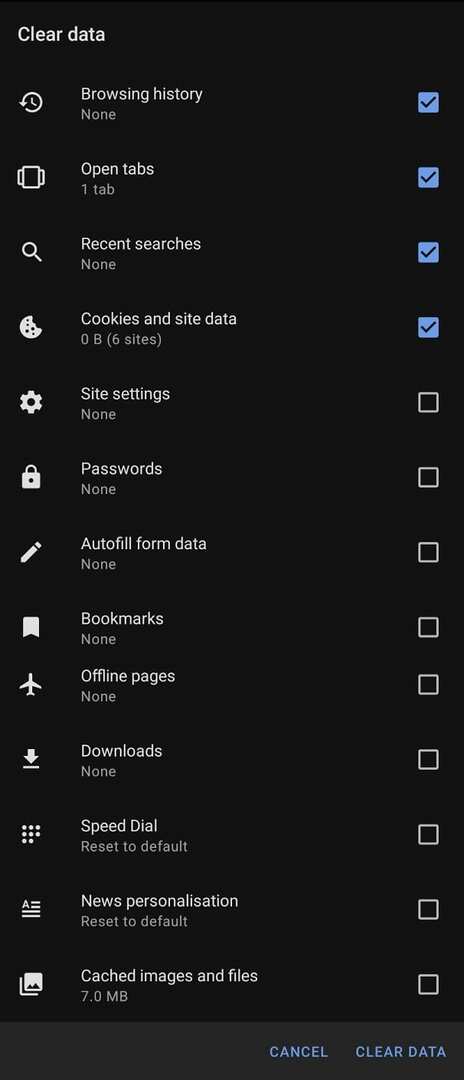Browsere gemmer en masse data om dine handlinger i dem. De fleste mennesker vil være bekendt med deres internethistorie og cookies; dog er du måske ikke klar over, at din browser gemmer meget mere end det.
Moderne browsere forsøger også at gemme adgangskoder og andre formulardata, sammen med caching af billeder og lagring af data til bogmærker osv. Hvis du vil rydde noget plads på din enhed eller opdatere din browser, er det måske lige det, du har brug for at rydde nogle af eller alle dine browserdata.
For at rydde dine browserdata i Opera på Android skal du gå ind i indstillingerne i appen. For at få adgang til indstillingerne i appen skal du trykke på Opera-ikonet i nederste højre hjørne af appen.

Tryk derefter på "Indstillinger" nederst i pop op-ruden for at åbne indstillingerne i appen.

Rul ned til bunden af indstillingerne, og tryk derefter på "Ryd browserdata" i underafsnittet "Privatliv".
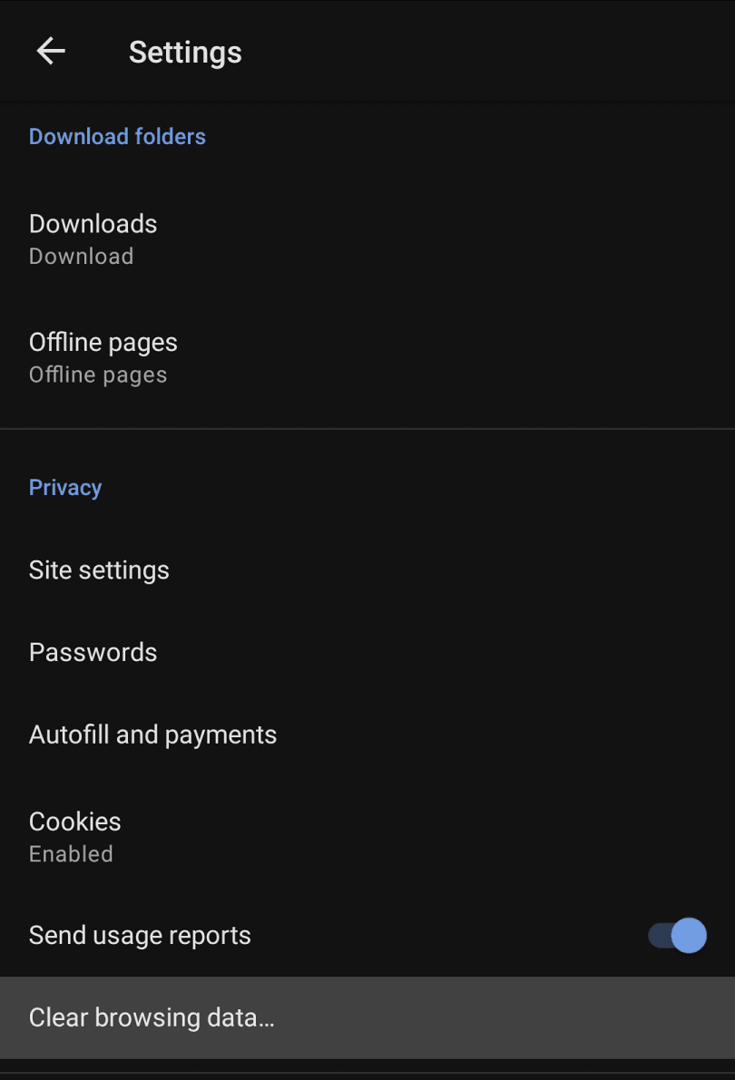
På næste side kan du vælge, hvilke datatyper der skal slettes fra din enhed. "Browserhistorik" er en liste over alle websider, du har besøgt. "Åbne faner" er listen over aktuelt åbne faner. "Seneste søgninger" dækker over alle de søgninger, der udføres via URL-linjen. "Cookies og webstedsdata" er små stykker data, der generelt er gemt på din enhed. "Site-indstillinger" dækker over webstedsspecifikke indstillinger såsom cookie-præferencer. "Adgangskoder" er gemte webstedsadgangskoder. "Autofyld formulardata" er gemt formularindhold, der kan udfyldes automatisk.
Dernæst er der en "Avanceret" undersektion, tryk blot på "Avanceret" for at udvide listen. "Bogmærker" er alle dine gemte bogmærker. "Offlinesider" er websider, som du har gemt til at læse offline senere. "Downloads" er din liste over downloadede filer. "Hurtigopkald" dækker over de tilpasninger, du har lavet til hurtigopkaldsfunktionen. "Personliggørelse af nyheder" er de emner af interesse, som du har indstillet til nyhedsfeedet på den nye faneside. "Cache billeder og filer" er et udvalg af midlertidigt gemte data på din enhed.
Du skal blot vælge den type indhold, du vil slette fra din enhed, og derefter trykke på "Ryd data".
Tip: Der er ingen bekræftelsesdialog, så du skal være forsigtig med kun at trykke på slet-knappen, når du er sikker på, at du er glad for at slette de valgte data.